Auftragsstatus prüfen, Verfügbare statusanzeigen, Statusanzeigen aufrufen – TA Triumph-Adler 2550ci Benutzerhandbuch
Seite 300: Auftragsstatus prüfen -2, Hinweis, Status/druck abbrechen 8-2, Drücken sie die taste status/druckabbr
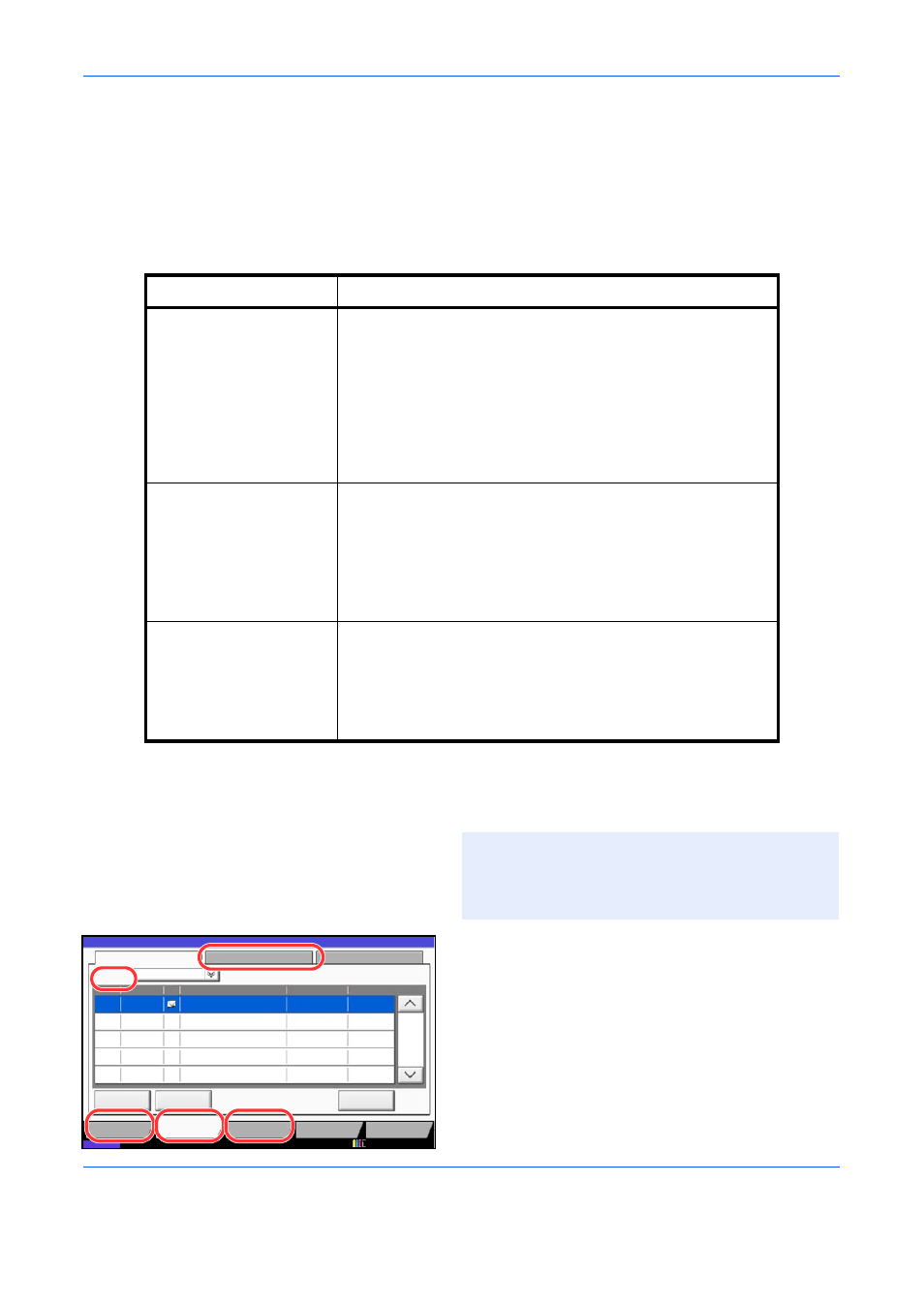
Status/Druck abbrechen
8-2
Auftragsstatus prüfen
Sie können den Status von Aufträgen während der Verarbeitung oder im Wartestatus prüfen.
Verfügbare Statusanzeigen
Der Verarbeitungs- oder Wartestatus eines Auftrags wird auf der Berührungsanzeige in drei verschiedenen
Karten angezeigt: Druckaufträge, Sendeaufträge und Speicheraufträge. Folgende Statusanzeigen sind
verfügbar.
Statusanzeigen aufrufen
Gehen Sie wie nachstehend beschrieben vor, um die Statusanzeige aufzurufen.
1
Drücken Sie die Taste Status/Druckabbr..
2
Die Statusanzeige wird eingeblendet. Tippen Sie
entweder auf [Druckaufträge], [Sendeaufträge]
oder [Speicheraufträge], um den Status
anzuzeigen.
Um einen wartenden Sendeauftrag anzuzeigen,
tippen Sie auf [Sendeaufträge] und dann auf
[Geplanter Auftrag].
Eine Erklärung der Anzeige finden Sie unter Inhalt
der Statusanzeige auf Seite 8-3
Anzeige
Angezeigter Auftragsstatus
Druckaufträge
• Kopie
• Drucker
• Faxempfang
• i-FAX Empfang
• E-Mail-Empfang
• Druck aus der Dokumentenbox
• Gedruckte Daten aus dem externen Speicher
• Anwendungen
• Auftragsbericht/Liste
Sendeaufträge
• Faxübertragung
• i-FAX Sendung
• E-Mail
• Ordner
• Anwendungen
• Rundsendungen
• Zeitversetzte Faxübertragung
Speicheraufträge
• Scan
• FAX
• i-FAX
• Drucker
• Box-Dokument verbinden
• Box-Dokument kopieren
HINWEIS:
Falls ein Fehler in der
Berührungsanzeige angezeigt wird, tippen Sie auf
[Angehalten], um die Statusanzeige aufzurufen und
die Details des Auftrags zu sehen.
Protokoll
438
14:47
1/1
Status
Druckaufträge
Sendeaufträge
Speicheraufträge
Gerät/
Kommunikation
Papier/Material
Detail
In Arbeit
Status
Benutzername
Auftragsname
Typ
Annahmezeit
Job-Nr.
Abbrechen
Auftragsty
p
Alle
Status
Status
Geplanter Auftrag
Auftr. Prio.
ändern
12/12/2011 10:10